 文章详情
文章详情
创建自动续期订阅
若要在您的 App 内提供自动续期订阅,您必须先在 App Store Connect 中创建自动续期订阅产品。当您创建首个订阅产品时,App Store Connect 流
程将会引导您创建您的首个订阅群组。当您创建其他订阅产品时,您可以将这些产品添加至已创建的订阅群组中,或创建一个新群组。在创建订阅前,
请确保您已了解适合您业务模式的订阅设置。请参见自动续期订阅群组设置概述。
若要了解关于您的 App 订阅业务模式的更多信息,请参阅“自动续期订阅”。
必要职能:“帐户持有人”职能、“管理”职能、“App 管理”职能、“开发者”职能或“营销”职能。请参见职能权限。
创建订阅产品
1.在首页上,点按“我的 App”,然后选择与该 App 内购买项目相关联的 App。

2.在工具栏中,点按“功能”,然后在左列中点按“App 内购买项目”。
3.若要添加 App 内购买项目,请前往“App 内购买项目”,并点按“添加”按钮(+)。

4.选择自动续期订阅,并点按“创建”。
【注】如果您希望您的订阅可通过多个 App 访问,请为每个 App 创建相同的订阅产品。有关更多信息,请参见“Offering Subscription Products
Across Multiple Apps(提供跨 App 的订阅产品)”。
5.添加您 App 内购买项目的参考名称和产品 ID,然后点按“下一步”。
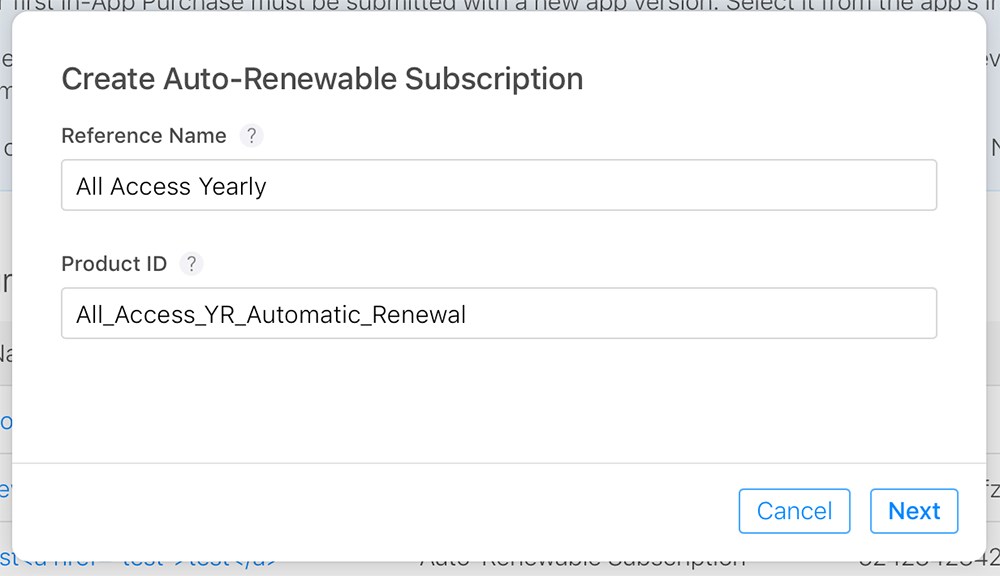
6.如果您正在创建首个自动续期订阅产品,则您还需要创建一个订阅群组(稍后可为其添加详细内容)。如果您已创建订阅产品和群组,则可以将您的
订阅产品添加至现有群组或创建一个新订阅群组。然后点按“创建”。
【重要事项】您对订阅群组的设置将决定顾客如何订阅您的内容或服务、如何在不同订阅间转换、何时计费以及您的收入情况。请参见“自动续期订阅
群组设置概述”,并确保您已了解适合您业务模式的订阅设置。请谨记,一个订阅不能属于多个群组,也不能在创建之后更改所属群组。

订阅群组页将会打开。
7.一旦您创建了订阅产品,您将会被引导至其信息页以添加更多详细信息。从“订阅时限”下的下拉菜单中选择一个时限。
8.在“订阅价格”下,为您的自动续期订阅设定价格。
9.在“本地化版本”下,点按“添加”按钮(+),为您的本地化显示名称添加语言。
10.输入您的本地化信息。
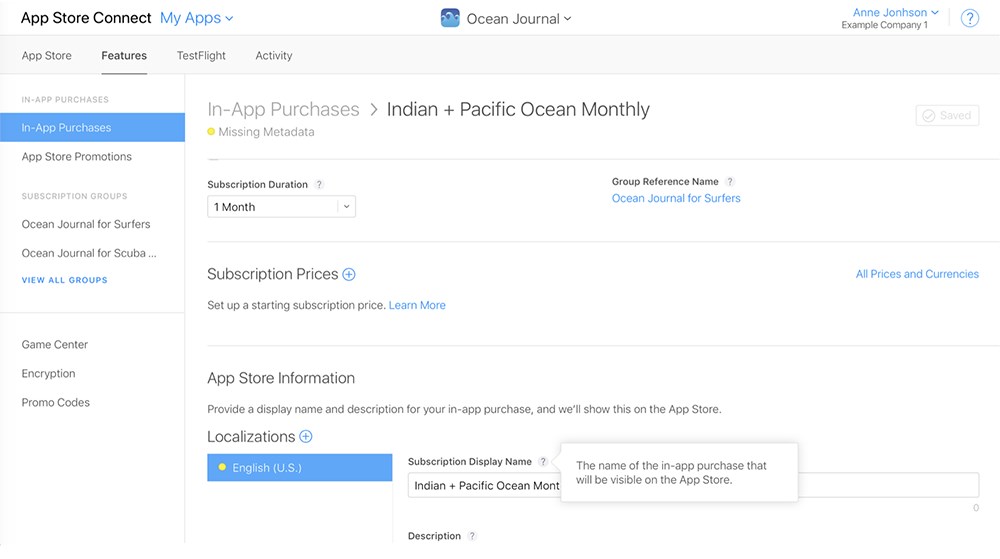
11.在“App Store 推广”下添加推广图像(可选)。详细了解“推广您的 App 内购买项目”。
12.在“审核信息”下提供有助于“App 审核”团队审核您的 App 内购买项目的任何其他信息。
13.点按“存储”。
添加订阅群组信息和等级
当您创建订阅产品后即可访问订阅群组页,您可以在该页面上添加群组信息并确定您订阅产品的订阅等级,这将确定顾客在同一订阅群组中可用的升级
订阅、降级订阅和跨级订阅。
1.在首页上,点按“我的 App”,然后选择与该 App 内购买项目相关联的 App。
2.在工具栏中,点按“功能”,然后在左列中点按“订阅群组”下的订阅群组名称。
3.若要设置订阅等级,请点按订阅行右侧的重新排序控件并将它拖拽至新的位置来更改等级。
【注】将订阅划分等级不是必需项。您可以选择提供单个自动续期订阅产品,或在同一群组中提供多个订阅产品并为其分配相同的等级。请参见自动续
期订阅群组设置概述并确保您了解适合您业务模式的等级设置。
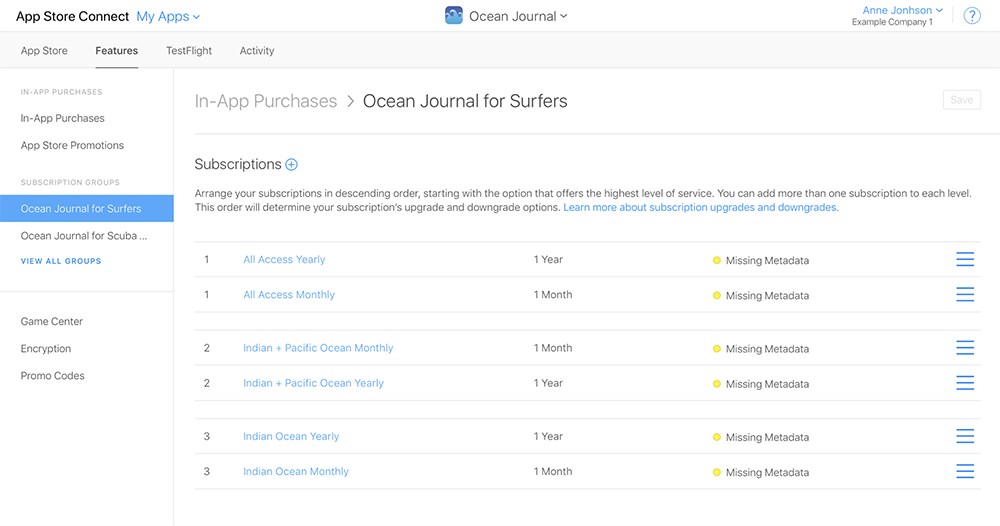
4.在“本地化版本”下,点按“添加”按钮(+)来为您的本地化订阅群组名称添加语言。
5.输入您已本地化的“订阅群组显示名称”。
6.点按“存储”。
我能否创建免费订阅?
不能,您无法创建免费订阅。您仍可以为付费订阅提供免费试用。
用户在 App Store 的帐户设置中管理订阅时,会看到哪些信息?
用户在帐户设置中管理订阅时会看到以下信息:
